Содержание
Как исправить, что Safari не загружает веб-сайты на iPhone 14/13 (iOS 16)
от Sophie Green Обновлено 01 сентября 2022 г. / Обновление для iOS 14
Safari не загружает веб-сайты на вашем iPhone 14/13? Это распространенная проблема, с которой сталкиваются пользователи iOS 16 и iOS 15. Если вы столкнулись с этой проблемой, то вы будете рады услышать, что вы находитесь в идеальном месте! В сегодняшнем руководстве мы кратко расскажем, почему вы можете столкнуться с этой проблемой, а также предоставим все надежные исправления, из-за которых Safari не загружает страницы на iPhone 14. Читайте дальше, чтобы узнать больше.
- Часть 1. Причины, по которым Safari не загружает страницы на iOS 16/15
- Часть 2: Как решить проблему «Safari не загружает страницы» с успехом
- Plus: что нового в Safari на iOS 16
Часть 1. Причины, по которым Safari не загружает страницы на iOS 16/15
Почему Safari не загружает страницы на iPhone 14/13? Что ж, причин может быть много, и некоторые из них перечислены ниже. Обязательно просмотрите каждый сценарий и ответьте на свою проблему с помощью соответствующего решения.
Обязательно просмотрите каждый сценарий и ответьте на свою проблему с помощью соответствующего решения.
- URL-адрес, введенный при попытке открыть сайт, может быть неверным или недоступным.
- Нестабильное соединение Wi-Fi может помешать Safari загрузить определенные сайты.
- Возможно, ваш DNS-сервер блокирует сайт, к которому вы пытаетесь получить доступ.
- Возможно, загрузка страницы в Safari ограничена.
- Большой объем кэшированной памяти может препятствовать загрузке сайта.
- Ваш провайдер сотовой связи сейчас несовместим с iPhone 13.
Часть 2. Как решить проблему «Safari не загружает страницы» с успехом
Теперь давайте рассмотрим все возможные решения проблемы с тем, что Safari не загружает веб-сайты. Попробуйте каждый метод и узнайте, какой из них лучше всего подходит для мгновенного решения вашей проблемы.
1. Введите правильный URL-адрес, чтобы исправить веб-сайты, которые не загружаются должным образом Safari
Если вы заходите на свой сайт, вводя URL-адрес, вам следует дважды проверить его, прежде чем искать его. Неполный или неправильный URL-адрес может помешать вам перейти на нужный сайт.
Неполный или неправильный URL-адрес может помешать вам перейти на нужный сайт.
2. Проверьте соединение Wi-Fi и измените DNS-сервер (необязательно)
Если вы используете нестабильное или неэффективное сетевое соединение, это может привести к тому, что Safari не загрузит страницы на iPhone. Вы должны убедиться, что ваше интернет-соединение работает правильно с соответствующей скоростью сети. Если вы используете сотовые данные, я бы посоветовал вам переключиться на соединение Wi-Fi, так как оно намного надежнее. Если вы все еще сталкиваетесь с той же проблемой, вы можете попробовать изменить настройки DNS-сервера на своем iPhone. Для этого выполните следующие действия.
3. Очистить кэши и файлы cookie
Почему Safari не загружает веб-сайты на iPhone 14/13? Разумное объяснение может быть из-за сохраненных кэшированных данных и файлов cookie. Вы можете легко удалить эти ненужные данные, выполнив следующие действия.
4. Отключить расширения Safari
Отключение расширений Safari может решить проблему с тем, что Safari не загружает веб-сайты на Mac.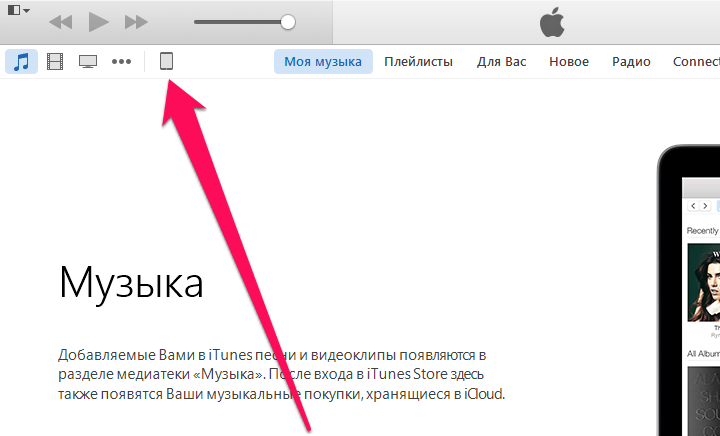 В некоторых случаях эти расширения могут препятствовать правильной работе Safari. В приведенных ниже шагах показано, как отключить такие расширения Safari.
В некоторых случаях эти расширения могут препятствовать правильной работе Safari. В приведенных ниже шагах показано, как отключить такие расширения Safari.
- Перейдите на страницу Safari Menu/Preferences.
- Коснитесь вкладки «Расширения».
- Выберите расширение, которое нужно удалить, и нажмите «Удалить».
5. Отключить экспериментальные функции Safari
Safari предлагает пользователям iPhone ряд экспериментальных функций, которые иногда могут вызывать сложности, такие как сафари, не загружающие страницы должным образом. В этом случае вы должны отключить все экспериментальные функции Safari, выполнив описанную ниже процедуру.
6. Проверьте ограничение содержимого, если определенные страницы не загружаются в Safari
В любом случае, пользователи iPhone могут заблокировать определенные или все веб-сайты в Safari с помощью функции ограничения. Если iPhone 14/13 Safari не загружает страницы, вам необходимо убедиться, что на сайте, который вы пытаетесь посетить, не установлены ограничения контента.
7. Исправление того, что Safari не загружает страницы на iPhone с помощью ReiBoot
Вы также можете попытаться устранить проблему с помощью Tenorshare ReiBoot.
ReiBoot — один из лучших инструментов восстановления iOS для пользователей iPhone 14/13 и iPad в 2022 году. Он может помочь вам решить проблему с веб-сайтами, которые не загружаются в Safari, если это вызвано неисправной iOS, установленной на вашем устройстве. Полный процесс использования ReiBoot для этой цели описан ниже.
Загрузите и установите Tenorshare ReiBoot на свой компьютер. Подключите ваше устройство к компьютеру через USB-кабель. Сформируйте домашнюю страницу, нажмите «Пуск» для обработки.
Выберите Standard Repair для следующего шага.
Затем нажмите «Загрузить», чтобы получить пакет прошивки.
После этого нажмите «Начать стандартное восстановление», чтобы начать процесс восстановления.
После завершения ремонта.
 Подождите, пока устройство перезагрузится, затем все готово.
Подождите, пока устройство перезагрузится, затем все готово.
Заключение
С постоянно развивающимся инструментом, таким как Safari, весьма вероятны частые ошибки и ошибки, такие как Safari, не загружающие страницы или Safari, не открывающие веб-сайты. Обязательно попробуйте Tenorshare ReiBoot, чтобы убедиться, что вас никогда не остановят такие сбои, вызванные неисправной версией iOS. Если вы пытались решить, что сафари не загружается на сотовом iPhone 14/13, обратитесь к своему оператору связи и сообщите об этой проблеме.
Plus: что нового в Safari в iOS 16
В недавнем выпуске iOS 16 в Safari было добавлено несколько новых функций. Ниже приведены некоторые из основных изменений, произошедших после этого обновления iOS 16.
Новинка 1: Закрепленные вкладки
Функция закрепленных вкладок Safari наконец-то доступна в последних версиях iOS 16 и iPadOS 16. Она позволяет пользователям закреплять определенные веб-сайты и сохранять их наверху, помогая пользователям с легкостью получать доступ к веб-сайтам, которые они регулярно посещают.
Новинка 2: Общие группы вкладок
В iOS 16 теперь вы можете делиться всеми веб-страницами, которые вы сгруппировали, с друзьями и семьей, и они могут добавлять вкладки и мгновенно видеть обновление группы вкладок.
Новинка 2: пароли
Ключи доступа заменяют традиционные пароли при входе на веб-сайты или в приложения, делая метод входа более безопасным и простым.
Обновлено 01 сентября 2022 г. / Обновление для iOS 14
(Нажмите, чтобы оценить этот пост)
(1 голосов, среднее: 4.0 из 5)
- Главная >>
- iOS 14 >>
- [РЕШЕНО!] Safari не загружает страницы на iPhone 14 и iPad?
Присоединяйтесь к обсуждению и поделитесь своим мнением здесь
Процесс резервного копирования и восстановления Cisco IOS
Cisco IOS, как и любая другая операционная система, используется маршрутизаторами и коммутаторами или другими сетевыми устройствами Cisco. Cisco IOS представляет собой единый файл образа, который хранится во флэш-памяти маршрутизаторов. Когда эти маршрутизаторы загружаются (включаются), IOS, хранящаяся во флэш-памяти, загружается в ОЗУ. Если во флэш-памяти маршрутизатора отсутствует IOS, маршрутизатор просто переходит в режим 9.0003 Режим ROMMON , который позволяет нам снова установить файл образа IOS. Для процесса резервного копирования мы будем использовать TFTP (простой протокол передачи файлов) . Нет необходимости вдаваться в подробности того, что такое TFTP на самом деле или как он работает, просто знайте, что это протокол передачи файлов на основе UDP, используемый для чтения и записи файлов с удаленного сервера. При использовании TFTP передача файлов начинается с запроса на чтение или запись файлов после запроса соединения. Эти передачи файлов происходят только тогда, когда сервер разрешает запрос на подключение.
Cisco IOS представляет собой единый файл образа, который хранится во флэш-памяти маршрутизаторов. Когда эти маршрутизаторы загружаются (включаются), IOS, хранящаяся во флэш-памяти, загружается в ОЗУ. Если во флэш-памяти маршрутизатора отсутствует IOS, маршрутизатор просто переходит в режим 9.0003 Режим ROMMON , который позволяет нам снова установить файл образа IOS. Для процесса резервного копирования мы будем использовать TFTP (простой протокол передачи файлов) . Нет необходимости вдаваться в подробности того, что такое TFTP на самом деле или как он работает, просто знайте, что это протокол передачи файлов на основе UDP, используемый для чтения и записи файлов с удаленного сервера. При использовании TFTP передача файлов начинается с запроса на чтение или запись файлов после запроса соединения. Эти передачи файлов происходят только тогда, когда сервер разрешает запрос на подключение.
Настройка простой лабораторной топологии:
Здесь мы будем использовать один маршрутизатор и сервер с работающим протоколом TFTP. (Сервер можно найти на вкладке «Конечные устройства» в CPT).
(Сервер можно найти на вкладке «Конечные устройства» в CPT).
Шаг 1: Настройка IP-адреса на маршрутизаторе:
Router(config)#int f0/0 Маршрутизатор(config-if)#ip адрес 10.0.0.1 255.255.255.0 Router(config-if)#no Shut
Шаг 2: Настройка IP-адреса на сервере. Перейдите на вкладку «Рабочий стол», а затем в «Конфигурация IP» и добавьте IP-адрес для настройки.
Процесс резервного копирования Cisco IOS:
Шаг 1: Проверка маршрутизации маршрутизатора маршрутизатора:
#Показ Flash:
. вкладку «Службы», а затем нажмите
на вкладке TFTP, доступной в списке.
Шаг 3: Проверка доступности от маршрутизатора к серверу:
Router#ping 10.0.0.2
Шаг 4: Скопируйте IOS маршрутизатора на TFTP-сервер:
Router#copy flash: tftp: Имя исходного файла []? 2800nm-advipservicesk9-mz.151-4.M4.bin Адрес или имя удаленного хоста []? 10.0.0.2 Имя файла назначения [2800nm-advipservice sk9-mz.151-4.M4.bin]? Router-IOS.bin
Шаг 6: Проверка того, была ли IOS скопирована на TFTP-сервер:
Перейдите на вкладку «Службы», а затем нажмите на вкладку TFTP, чтобы проверьте, присутствует ли наше имя файла назначения IOS в списке.
Теперь IOS нашего маршрутизатора скопирована. Прежде чем начать процесс восстановления, мы должны сначала удалить нашу IOS.
Роутер#удалить прошивку: Удалить имя файла []?2800nm-advipservicesk9-mz.151-4.M4.bin Удалить flash:/2800nm-advipservicesk9-mz.151-4.M4.bin? [подтвердить]у Роутер#перезагрузка Конфигурация системы изменена. Сохранять? [да/нет]:нет Продолжить перезагрузку? [confirm]y
Как видите, файл IOS, хранящийся во флэш-памяти, был удален, а процесс загрузки завершился неудачно. Этот сбой процесса загрузки, когда маршрутизатору не удается загрузить IOS из флэш-памяти, приводит к тому, что маршрутизатор переходит в состояние 9.
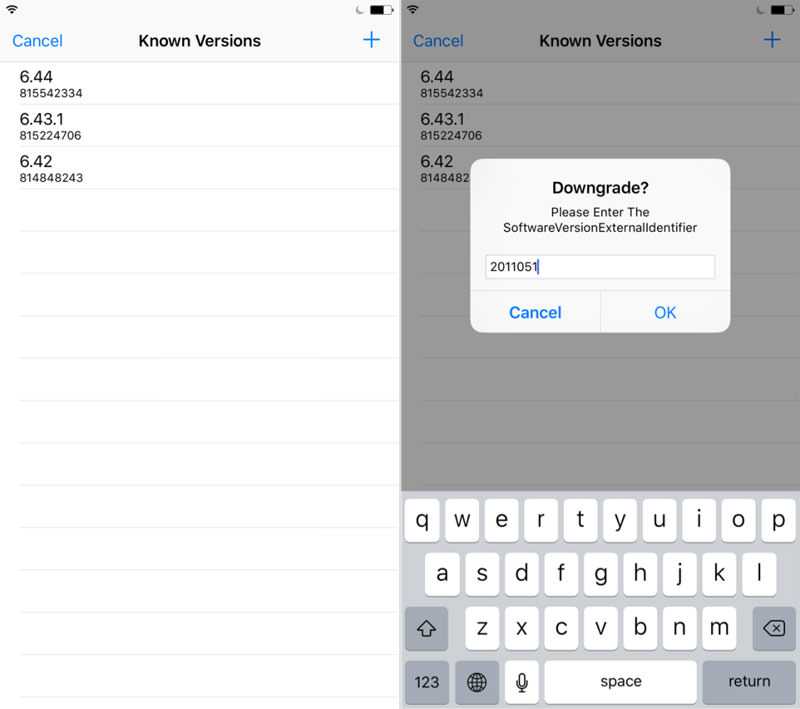 Подождите, пока устройство перезагрузится, затем все готово.
Подождите, пока устройство перезагрузится, затем все готово.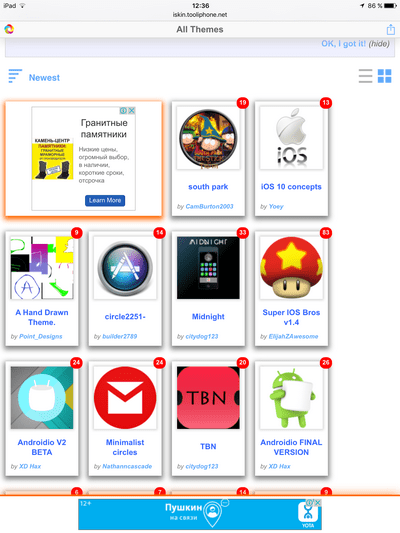 151-4.M4.bin
Адрес или имя удаленного хоста []? 10.0.0.2
Имя файла назначения [2800nm-advipservice
sk9-mz.151-4.M4.bin]? Router-IOS.bin
151-4.M4.bin
Адрес или имя удаленного хоста []? 10.0.0.2
Имя файла назначения [2800nm-advipservice
sk9-mz.151-4.M4.bin]? Router-IOS.bin